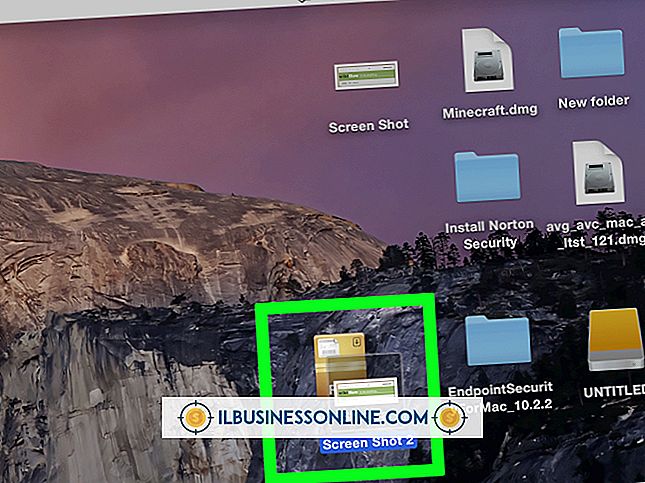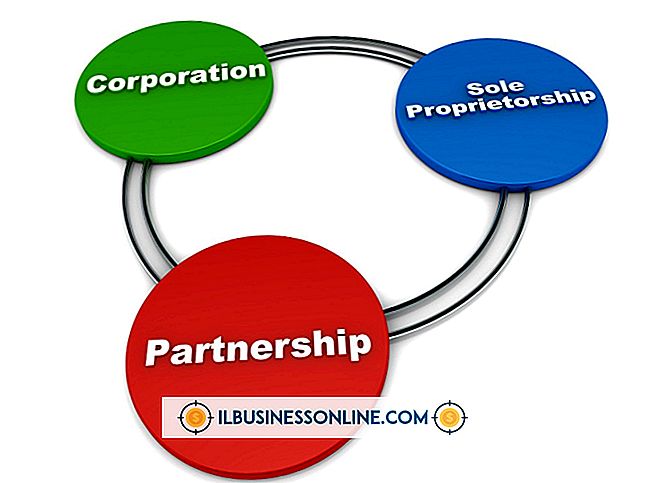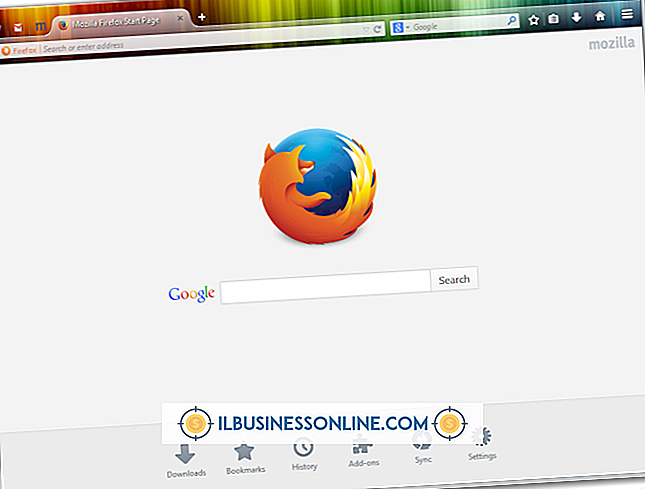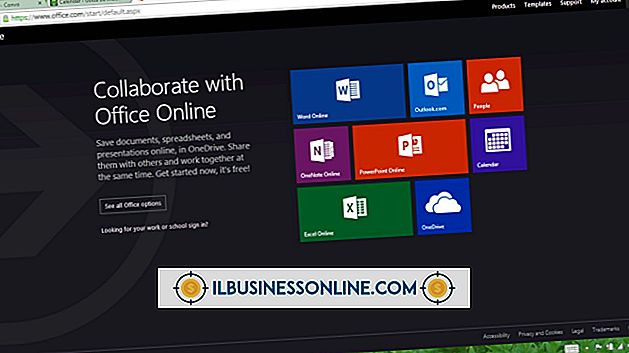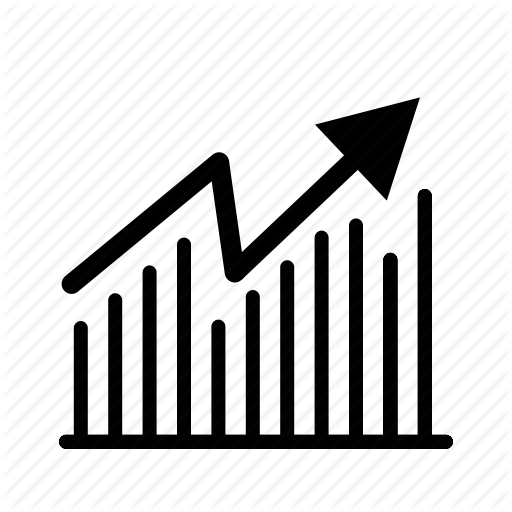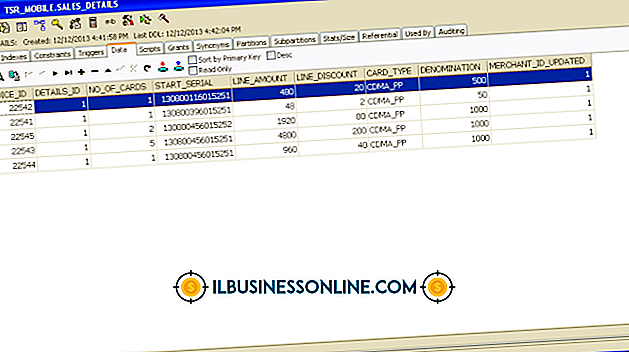Google मानचित्र लक्ष्य पर क्लिक करने पर ज़ूम आउट करता है

ऑनलाइन Google मैप्स सेवा आपको विस्तृत नक्शे, उपग्रह इमेजरी और एक हाइब्रिड दृश्य के साथ पृथ्वी की सतह का एक पक्षी का दृश्य प्रदान करती है जो दोनों को जोड़ती है। Google मानचित्र पर नेविगेट करने का एक तरीका यह है कि आप मानचित्र पर एक लक्ष्य का पता लगाएं और अपने कंप्यूटर माउस या लैपटॉप टचपैड बटन को डबल-क्लिक करके ज़ूम इन और आउट करें। ज़ूम आउट करने के बजाय ज़ूम करने के लिए, सुनिश्चित करें कि आप सही बटन पर क्लिक करें।
Google मानचित्र में हेरफेर करना
Google मानचित्र एक इंटरैक्टिव ऑनलाइन उपकरण है जो उपयोगकर्ताओं को वेब ब्राउज़र की स्क्रीन पर मानचित्र प्रदर्शन को नियंत्रित करने की अनुमति देता है। उपकरण मानचित्र पर बाएँ और दाएँ पैनिंग के लिए ऑन-स्क्रीन नियंत्रण प्रदान करता है, देखने के कोण को बदलता है और ज़ूम इन या आउट करता है। ऑन-स्क्रीन कंसोल के अलावा, Google मैप्स आपको अपने कंप्यूटर कीबोर्ड पर कुंजियों के साथ या अपने माउस को खींचकर और माउस बटन क्लिक करके मैप व्यू में भी हेरफेर कर सकते हैं।
माउस क्लिक ज़ूम नियंत्रण
Google मानचित्र पर एकल-क्लिक करने से लक्ष्य क्षेत्र का चयन होता है जिसे आप ज़ूम इन करके या ज़ूम आउट करके आकार में कमी करके बड़ा कर सकते हैं। ज़ूम इन करने के लिए, ज़ूम इन करने के लिए हमेशा डबल-लेफ्ट क्लिक करें और ज़ूम आउट करने के लिए डबल-राइट क्लिक करें। यदि आप गलत माउस या टचपैड बटन दबाते हैं, तो आप गलत तरीके से ज़ूम करेंगे। दोहरे बाएँ-क्लिक नियंत्रण के साथ वापस ज़ूम करके इस समस्या को ठीक करें।
ऑन-स्क्रीन नियंत्रण
यदि आपका माउस बटन चिपचिपा या अनुत्तरदायी है, तो आप मैप ज़ूम ज़ूम असुविधाजनक या मुश्किल को नियंत्रित करने के लिए माउस बटन पर क्लिक कर सकते हैं। Google मानचित्र में ज़ूमिंग को डबल-क्लिक करने का एक विकल्प ऑन-स्क्रीन ग्राफ़िकल यूज़र इंटरफ़ेस नियंत्रणों का उपयोग करना है। गूगल मैप्स देखने की स्क्रीन के बाईं ओर स्लाइडर नियंत्रण के साथ ज़ूम स्तर बदलें, या ज़ूम स्तर को बदलने के लिए स्लाइडर नियंत्रण के दोनों छोर पर "+" या "-" बटन पर क्लिक करें।
कीबोर्ड नियंत्रण
Google मानचित्र पर ज़ूम स्तर को नियंत्रित करने का एक अन्य विकल्प आपके कंप्यूटर की कीबोर्ड कुंजियों का उपयोग करना है। मानचित्र दृश्य फलक पर पैन करने के लिए "पेज अप" और "पेज डाउन" का उपयोग करें। जब आपको एक मानचित्र स्थान मिल जाए जिसे आप अधिक विस्तार से देखना चाहते हैं, तो ज़ूम स्तर बढ़ाने के लिए "+" कुंजी दबाएं। फिर आप ज़ूम स्तर को कम करने के लिए "-" कुंजी दबा सकते हैं ताकि आप आसानी से नक्शे के दूसरे हिस्से में जा सकें।